Hvad er App Nap? Skal det sænke ned i min Mac Apps?

App Nap, føjet til macOS tilbage i 2013, er ikke en funktion, der lavede overskrifter. Så det er ingen skam at indrømme, tre år senere, at du stadig har ingen idé om, hvad det gør.
For at opsummere: App Nap sætter programmer, du ikke bruger eller ser på at "sove", blokkerer dem fra at bruge systemet ressourcer, især CPU'en, indtil du fokuserer på dem igen. Hvis du har 20 vinduer åbne, skal kun de ting, du bruger i øjeblikket, bruge systemressourcer og batterilevetid. Energibesparelserne kan tilføje op.
App Nap må ikke forveksles med Power Nap, en tilsvarende navngivet funktion, som gør det muligt for din Mac at gøre ting som download opdateringer eller oprette sikkerhedskopier, mens de er suspenderet. De to funktioner er ikke relaterede.
Hvilken App Nap gør
App Nap var en af energien funktioner tilføjet med macOS (derefter OS X) 10,9 Mavericks. Andre tweaks indeholder en liste over "Apps using Significant Energy", som blev tilføjet til batteriikonet.
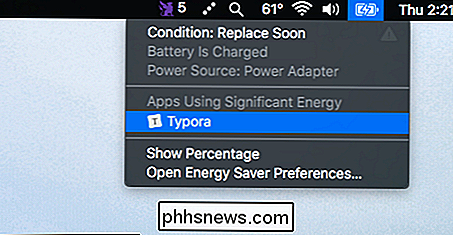
App Nap er en relateret optimering, der blokererer inaktive applikationer fra at bruge CPU'en og andre systemressourcer. Dette holder computerens ressourcer fri, og sparer batteriets levetid.
Hvornår betragtes en ansøgning som "inaktiv"? Ifølge Apples udviklingsretningslinjer udløses App Nap kun, hvis en applikation:
- Er ikke forgrunden app.
- Har ikke for nylig opdateret indhold i den synlige del af et vindue.
- Kan ikke høres.
- Har ikke taget IOKit power management eller NSProcessInfo påstand.
- Bruger ikke OpenGL.
Hvad betyder dette? Først og fremmest vil den applikation, du bruger i øjeblikket, ikke gå i seng. Det samme gælder for enhver applikation, som du i øjeblikket kan se, forudsat at den del af vinduet, du kan se, i øjeblikket får opdateringer. Enhver applikation, der laver lyde, vil heller ikke gå i seng, hvilket er en god nyhed, hvis du vil lade din musikafspiller køre i baggrunden.
Ideen her er, at enhver applikation, der ikke gør noget for dig, ikke skal bruge op en af dine ressourcer. Applikationer vågner op, så snart du åbner deres vinduer igen, og det skal i teorien ikke påvirke ydeevnen (undtagen på en positiv måde ved at lade ressourcerne åbne for de apps, du rent faktisk bruger).
Sådan kontrolleres hvis en app er i øjeblikket napping
RELATED: Sådan fejler du din Mac med aktivitetsovervågning
App Nap er ikke bredt set en brugerorienteret funktion. Der er ingen indikator på docken eller på anden måde, der viser dig, om en applikation er i øjeblikket napping. Til det skal du gå til Aktivitetsovervågningen, som du kan finde i Applikationer> Hjælpeprogrammer eller ved at søge Spotlight.
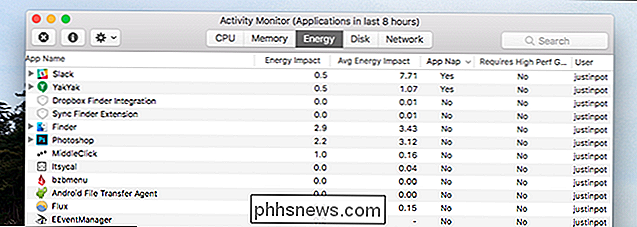
Gå til fanen "Energi", og du får se en kolonne for "App Nap". A "Ja" betyder her, at en given applikation er i øjeblikket napping. Åbn den pågældende ansøgning, og det vil straks vågne op, og Activity Monitor vil læse "Nej" i kolonnen.
Idéen er, at applikationerne skal vågne op så hurtigt, at brugerne ikke engang mærker, at luret er sket. Men hvis du mener, at dette kan bremse nogle af dine apps ned, kan du muligvis benytte dig af det.
Sådan deaktiveres appnap, helt eller for visse apps
Appnap bruges til alle applikationer, uanset om de blev bygget med funktionen i tankerne eller ej. Dette kan i det mindste i teorien forårsage problemer for visse ældre apps, forhindre baggrundsopdateringer eller forårsage afmatninger. Hvis du har mistanke om, at App Nap er årsag til problemer, er der en nem måde at finde ud af.
Find først din ansøgning i Finder, og højreklik derefter på den.
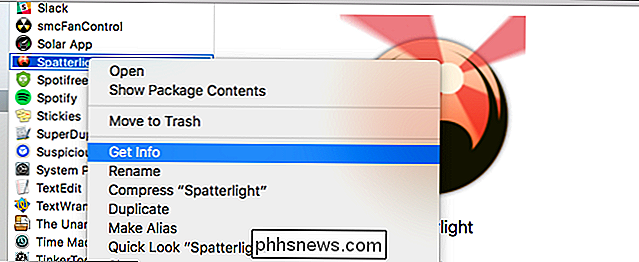
Klik på "Få oplysninger", og du kan muligvis se muligheden for at Forhindre appnap.
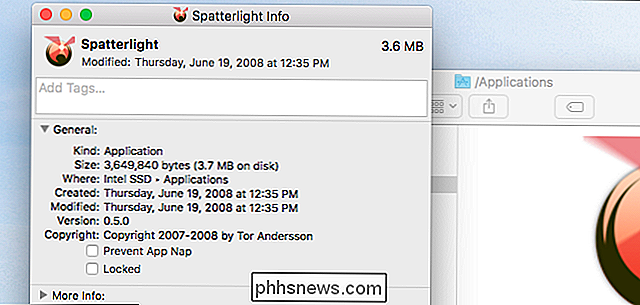
Muligheden vil ikke blive tilbudt for hver app; Generelt er muligheden kun set, hvis applikationer ikke blev specifikt oprettet med App Nap i tankerne. I vores erfaring betyder dette, at muligheden primært viser sig for applikationer bygget i 2013 eller tidligere, selvom der er undtagelser. Hvis det er muligt, deaktiver appnap til dit program, og se om dit problem er løst.
Alternativt kan du deaktivere App Nap helt med en enkelt kommando. Åbn Terminal, som du kan finde i Applikationer> Hjælpeprogrammer eller ved at søge med Spotlight. Kør derefter denne kommando:
standardindstillinger skriv NSGlobalDomain NSAppSleepDisabled -bool JADette vil deaktivere App Nap helt. Hvis du gør det, løser et problem, du har haft med en app, overveje at skrive den pågældende apps udvikler og lade dem vide. Når du har gjort det, kan du genaktivere App Nap med denne kommando:
standardindstillinger slette NSGlobalDomain NSAppSleepDisabledApp Nap er generelt en funktion, der er værd at holde aktiveret, medmindre du specifikt har et problem. Jo bedre batterilevetid alene gør funktionen værd, og de fleste brugere vil aldrig mærke, at der endda sker noget. Men det er godt at vide, hvordan man deaktiverer ting, bare i tilfælde.
Fotokredit: Arthur Caranta / Flickr

Sådan Rip DVD'er til din harddisk i Windows og OS X
Hvis du har mange ældre dvd'er, der sidder i dit hus, kan du tænke dig, om der var en måde at rive dem til din computer gratis? Selvom jeg streamer de fleste af mine film online i dag via iTunes, Netflix, HBO Go osv., Har jeg stadig omkring 200 dvd'er, som jeg havde købt i de sidste to årtier, som jeg stadig kan lide at se nogle gange.I st

Du sikkerhedskopierer ikke korrekt, medmindre du har sikkerhedskopieringer udenfra
Sikkerhedskopier er afgørende. Men hvis du bare udfører regelmæssige sikkerhedskopier til en nærliggende ekstern harddisk eller et USB-drev, mangler du en vigtig del af din backup-strategi. Du skal have dine filer gemt på forskellige fysiske steder. Såkaldte "offsite backups" beskytter dine vigtige filer mod katastrofale begivenheder som brande, oversvømmelser og røverier i dit hjem eller kontor.



